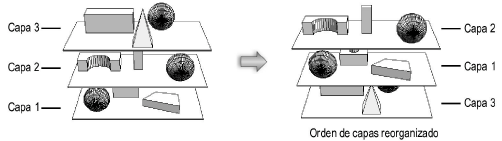
Cree capas en los dibujos ofrece flexibilidad inmediata. Coloque las capas de diseño en cualquier orden u oculte algunas de ellas en forma temporal. Reordene las capas, lo cual mueve todos los objetos dentro de cada capa a otra ubicación sin modificar realmente los objetos o la alineación de los mismos entre sí.
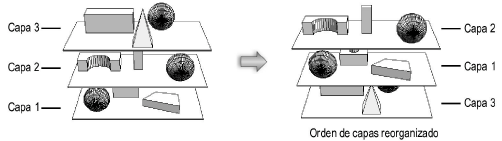
Si dibuja a mano un plano del piso en dos capas de diseño, una hoja de papel vitela con un plano borrador maestro y otra con una adición al mismo, resultará sencillo observar el plano del piso con o sin la hoja agregada. En el programa de Vectorworks, la hoja de papel vitela es electrónica, de manera que existen muchas más opciones de trabajo. Se puede establecer una distancia entre las capas de diseño en vez de que se encuentren planas unas sobre otras. Además, con las capacidades de modelado del programa, estas capas se pueden ver en 3D. Por ejemplo, si el sótano, primero y segundo piso y la cubierta de una casa se encuentran cada uno dispuestos en su propia capa de diseño, no solo se puede imprimir un plano en borrador 2D para cualquiera de esas capas, sino que también se pueden unir las capas de diseño para crear un modelo de una casa completa en 3D. Use viewports para mostrar varias vistas del diseño terminado, ya sea en capas de diseño (se necesita Vectorworks Design Series) o en las capas de hoja, las cuales son unas capas de presentación especial. Las capas de diseño originales permanecen sin cambios.
Las capas también poseen muchos más usos. Puede mover elementos entre las capas de diseño o cambiar la escala de una capa, al realizar en forma instantánea un detalle de un área del dibujo sin necesidad de volver a dibujar nada. Puede crear capas de diseño con objetos que se deben mostrar siempre o capas con objetos que se muestren solo en ciertas ocasiones. Puede controlar la visibilidad de las capas de diseño para limitar la necesidad de crear nuevos objetos.

En el programa Vectorworks Architect, de forma opcional, es posible asociar capas de diseño con plantas que contengan objetos; las plantas definen las elevaciones absolutas en el modelo de edificio, mientras que las capas se pueden establecer a una elevación relativa a la planta. Con este método de organizar un archivo resulta mucho más sencillo administrar las capas dentro de un edificio y ciertos objetos asociados como paredes y columnas. Ver Configurar la estructura de edificio con plantas.
Use capas de diseño para dibujar y modelar proyectos. Use las capas de hoja para crear una versión de presentación de un dibujo finalizado, esta pueden contener viewports, bloques de título, notas y otras anotaciones (vea Crear viewports de capa de hoja).
En la lista de capas en la barra de Vista, las capas de hoja aparecen primero y luego aparecen las capas de diseño. Un separador divide los dos tipos de capas presentes en la lista.
Las capas de hoja se muestran con un borde gris ancho que representa el área del margen de impresión, al contrario de las capas de diseño, las cuales poseen un borde gris delgado (cuando se muestra el límite de la página). Esto facilita la distinción de los tipos de capas cuando se echa una mirada rápida.
Haga clic aquí para ver un video consejo acerca de este tema (requiere acceso al Internet).
~~~~~~~~~~~~~~~~~~~~~~~~~
